Ako nájsť a stiahnuť obal albumu pre hudbu v systéme Windows 7
Rôzne / / February 12, 2022
Dlho som bol fanúšikom Winampu a roky to odvádzalo skvelú prácu. Ale za posledných pár mesiacov som začal používať iTunes (pre Windows 7), keď mi to odporučili niektorí moji priatelia. Naozaj ma to zaujalo. iTunes je nielen úžasný vzhľadom, ale aj zaujímavý funkcie ako inteligentný zoznam skladieb vďaka ktorým je to ešte lepšie.
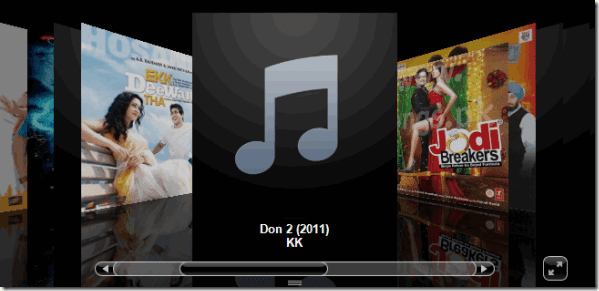
Jednou z vlastností iTunes, ktorá sa mi páčila, bol tok albumov, ale aj keď chýbal jeden z nich, zničilo to a preto som hľadal spôsob, ako vyplniť medzery a stiahnuť obal albumu pre celú moju hudbu zber.
Nástroj na sťahovanie obrázkov albumov je užitočný freeware pre Windows, ktorý mi pomohol aktualizovať obal albumu mojej hudobnej zbierky pomocou rôznych online zdrojov. Pozrime sa teda, ako nástroj používať.
Poznámka: Všetka hudba, ktorá patrí do konkrétneho albumu, musí byť v rovnakom priečinku, aby nástroj fungoval správne.
Používanie nástroja na stiahnutie obrázkov albumov
Stiahnite si a nainštalujte Nástroj na sťahovanie obrázkov albumov na vašom počítači. Pri inštalácii programu nezabudnite túto možnosť zaškrtnúť Pridať do kontextovej ponuky Prieskumníka.

Môžete spustiť program a potom vyhľadať priečinky médií, pre ktoré by chcel zmeniť obrázok albumu, ale použijeme na to možnosť kontextového menu. Pri skúšaní aplikácie som mal pocit, že navigácia v priečinkoch v Prieskumníkovi Windows je v porovnaní so samotným programom užívateľsky príjemnejšia. Takže prejdite do nadradeného priečinka priamo, ktorý chcete nahradiť alebo pridať nový obrázok obalu.
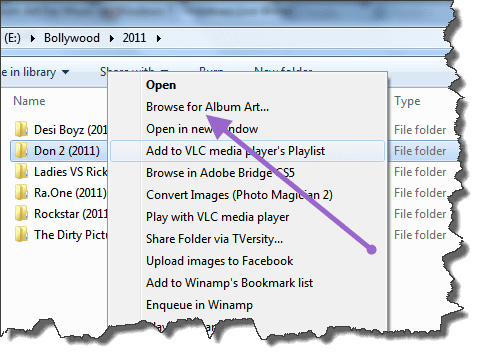
Kliknite pravým tlačidlom myši na priečinok, ktorý obsahuje hudbu, a vyberte možnosť Vyhľadajte obrázok albumu. Album Art Downloader sa inicializuje a vyhľadá priečinok. Ak už obrázok albumu existuje, zobrazí ich zoznam a môžete si ho pozrieť a kliknúť na tlačidlo Získať obrázok na výber. Ak sa predvolene nenachádza žiadny obrázok albumu, môžete ho nájsť priamo kliknutím na tlačidlo.
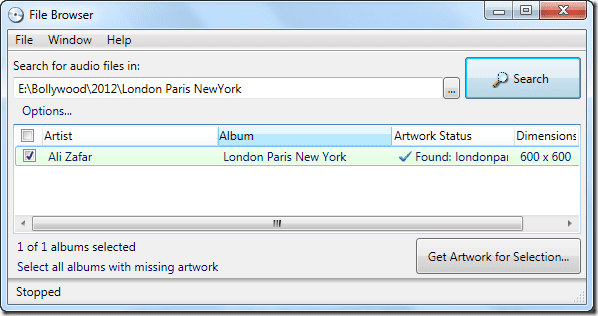
Hneď ako kliknete na tlačidlo, aby ste našli obal albumu, otvorí sa hlavná obrazovka programu Album Art Downloader so zoznamom všetkých možných obalov albumov, ktoré zodpovedajú albumu. Tieto výsledky sa získavajú pomocou mnohých služieb, ako sú Amazon, 7Digital, CD Universe atď.
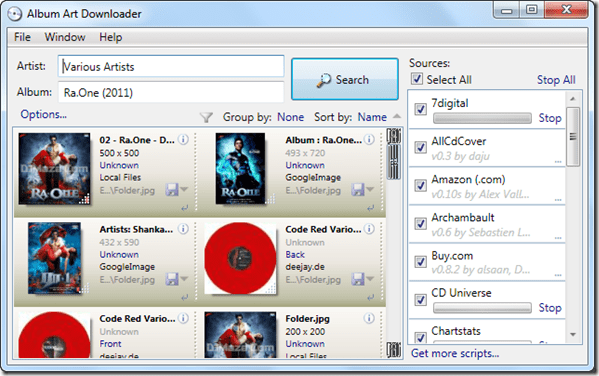
Kliknutím na odkaz Možnosť otvoríte možnosť Rozšírené, ak chcete byť konkrétni ohľadom veľkosti obrázka a ďalších podrobností. Nakoniec, keď nájdete dokonalý obal albumu, ktorý by sa k albumu hodil, kliknite na malé tlačidlo uloženia (disketa) .
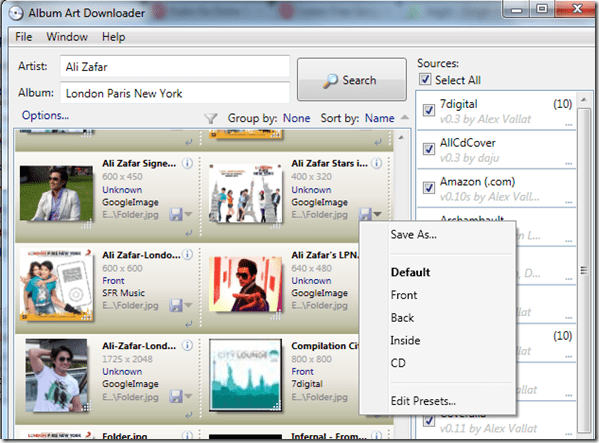
Teraz vyberte možnosť, kde chcete použiť nový obal albumu, a uložte nastavenia. Ak sa pokúšate prepísať existujúci obal albumu, budete musieť potvrdiť svoje rozhodnutie.

To je všetko, zopakujte tieto kroky pre všetky priečinky, na ktoré chcete použiť obrázok albumu.
Záver
Najlepšie na tomto procese je, že nemusíte mať svoje skladby dokonale označené. Všetko, čo potrebujete, je mať ich všetky v rovnakom priečinku. Dúfam, že sa vám nástroj páči.
Nezabudnite sa s nami podeliť, ak poznáte lepší nástroj, ktorý dokáže túto úlohu vykonávať efektívnejšie.
Posledná aktualizácia 3. februára 2022
Vyššie uvedený článok môže obsahovať pridružené odkazy, ktoré pomáhajú podporovať Guiding Tech. Nemá to však vplyv na našu redakčnú integritu. Obsah zostáva nezaujatý a autentický.



